Un buen tiempo de respuesta marca la diferencia
Soluciones diseñadas para superar los desafíos de tu departamento de soporte, TI y atención al cliente.
Descargar ISL LightSoporte remoto en demanda
La forma más fácil de conectarte en segundos a un equipo remoto, desde cualquier lugar, y sin instalación.
Ventas remotas
Aumenta ventas compartiendo pantalla en tiempo real y presenta tus productos de forma interactiva y atractiva.

Acceso remoto desatendido
Centraliza y controla tus activos TI de forma remota para simplificar el acceso, mantenimiento y resolución de incidencias.
Trabajo remoto
Accede de forma segura a tu equipo de la oficina para trabajar de manera eficiente y segura desde cualquier lugar.
Resuelve las incidencias de tus clientes y empleadoslink
Un método de resolución de incidentes, basado e inspirado en las mejores prácticas que propone ITIL en su proceso de gestión de incidentes.
Explora las funcionalidades principales

Una administración diseñada para equipos de alto rendimientolink
Estandariza tus procesos de soporte con una administración integral de equipos, usuarios y permisos de acceso. Garantiza auditorías, y control de calidad mediante registros detallados.
Descubre más sobre la administración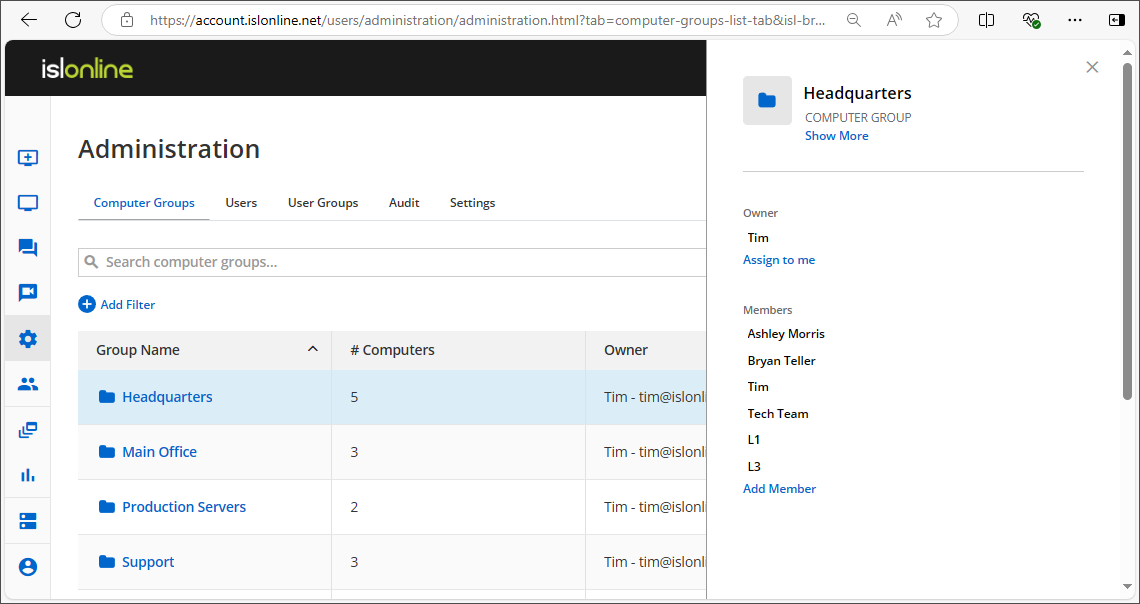
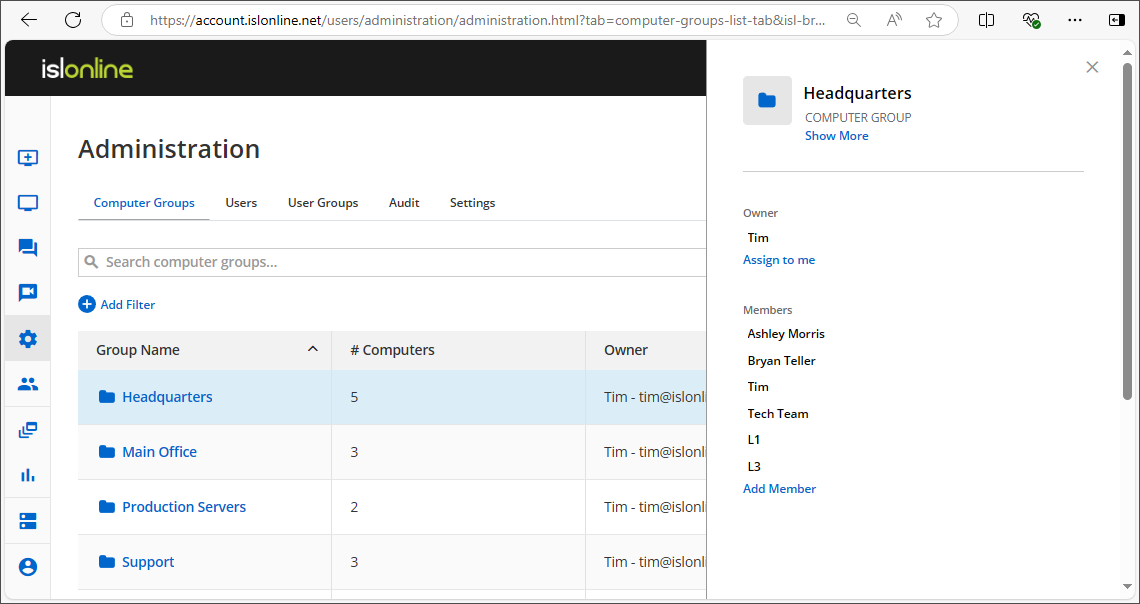
Grupos de equipos
Organiza tus equipos en grupos para facilitar el acceso seguro de tus técnicos.
Gestión de usuarios
Administra usuarios de manera eficiente mediante roles y permisos, estableciendo niveles de acceso.
Auditoría
Reporta fácilmente sobre el uso de software y detecta los cambios realizados en la administración.
Ajustes
Gestiona horarios de acceso, habilita 2FA, establece reglas de contraseñas seguras y más, todo de forma sencilla.
Comprometidos con tus resultadoslink
Modo administradorlink
El modo administrador de ISL Online permite interactuar sin problemas con el UAC de Windows en equipos remotos y acceder fácilmente con privilegios de administrador. ISL Light no requiere permisos de administrador por defecto, pero para realizar acciones avanzadas de soporte, es necesario elevar los permisos.
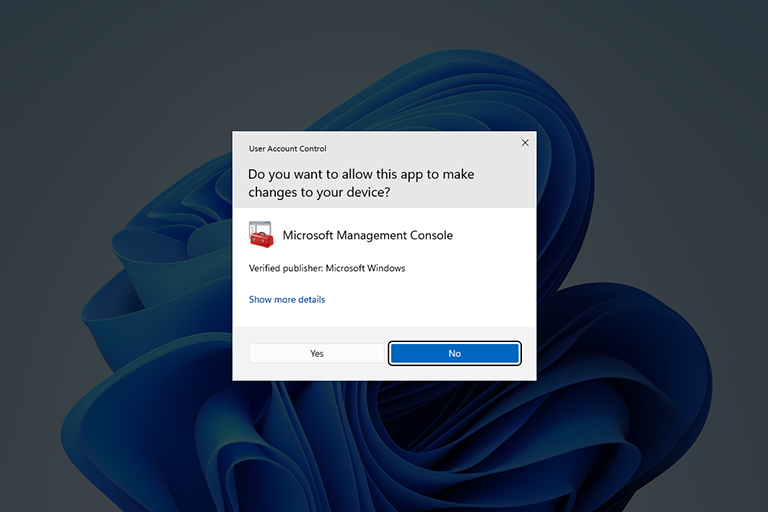
Reinicio y reconexiónlink
Reinicio de un equipo remoto tras la instalación de software. La herramienta te permite reanudar la sesión de soporte sin interrupción.
Ver el manual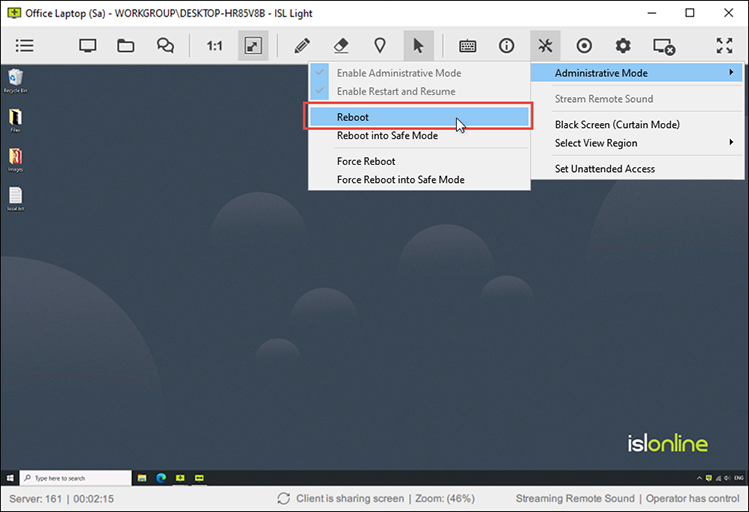
Información del sistemalink
Presentación visual de toda la información relevante del sistema remoto, con la opción de generar un reporte detallado.
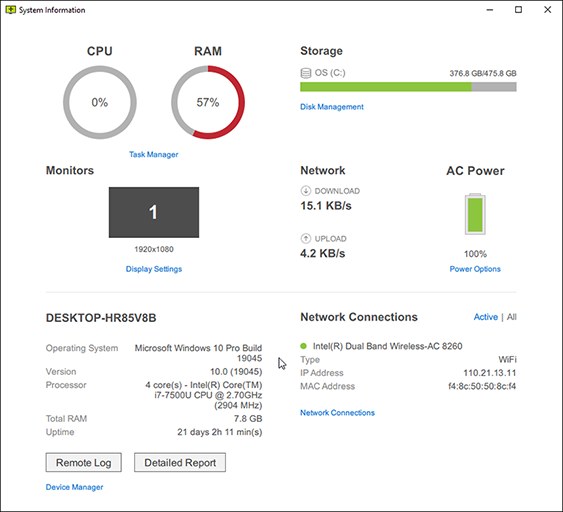
Grabación de la sesiónlink
Grabación de las sesiones de soporte remoto para fines de capacitación, seguridad o auditoría. Captura la transmisión de escritorio, chats, audio y videos.
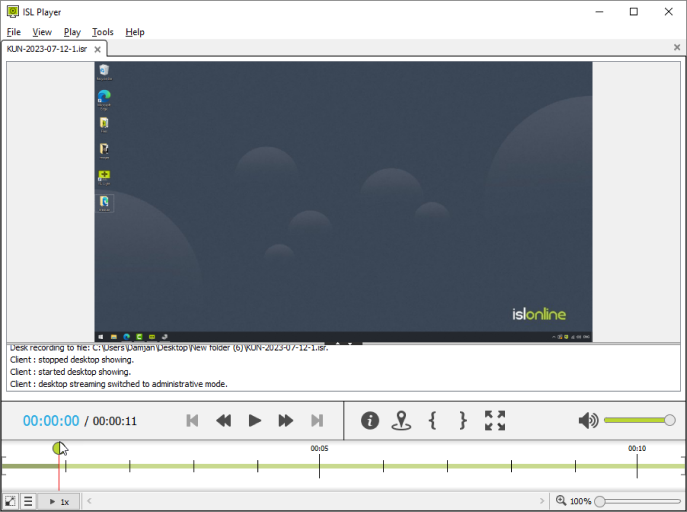
Visualización perfecta. Detalle a detalle.link
Mejora tu experiencia de soporte remoto con opciones de visualización personalizables. Ajusta la profundidad de color, la resolución y la gestión de monitores para obtener el máximo rendimiento visual.
play_circleVer vídeoProfundidad de color
Cambia fácilmente entre 'Calidad optimizada' y 'Velocidad optimizada', o selecciona entre varios ajustes predefinidos para lograr el equilibrio ideal entre claridad visual y rendimiento al visualizar una pantalla remota.
Ver el manualResolución de pantalla
Ajusta la resolución de la computadora remota para que coincida con el tamaño de tu monitor.
Ver el manualSoporte Multi-Monitor
Durante la sesión de soporte, visualiza todos los monitores remotos en una sola pantalla o sepáralos en ventanas individuales. Cambia fácilmente entre monitores o arrastra y suelta archivos de uno a otro.
Ver el manual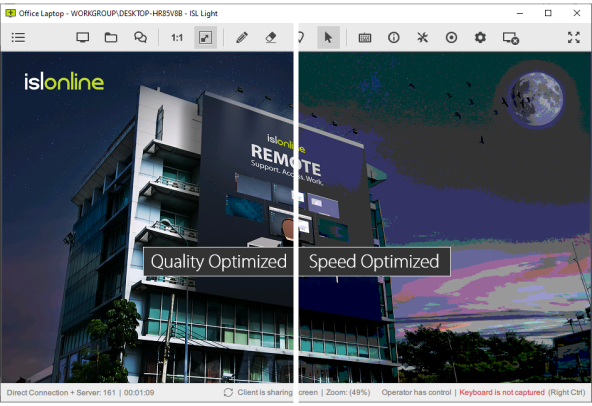
Transfiere archivos de manera seguralink
Transfiere archivos y directorios completos entre el equipo local y remoto, incluso sin necesidad de tomar control. Garantiza la auditoría de todas las transferencias.
play_circleVer vídeo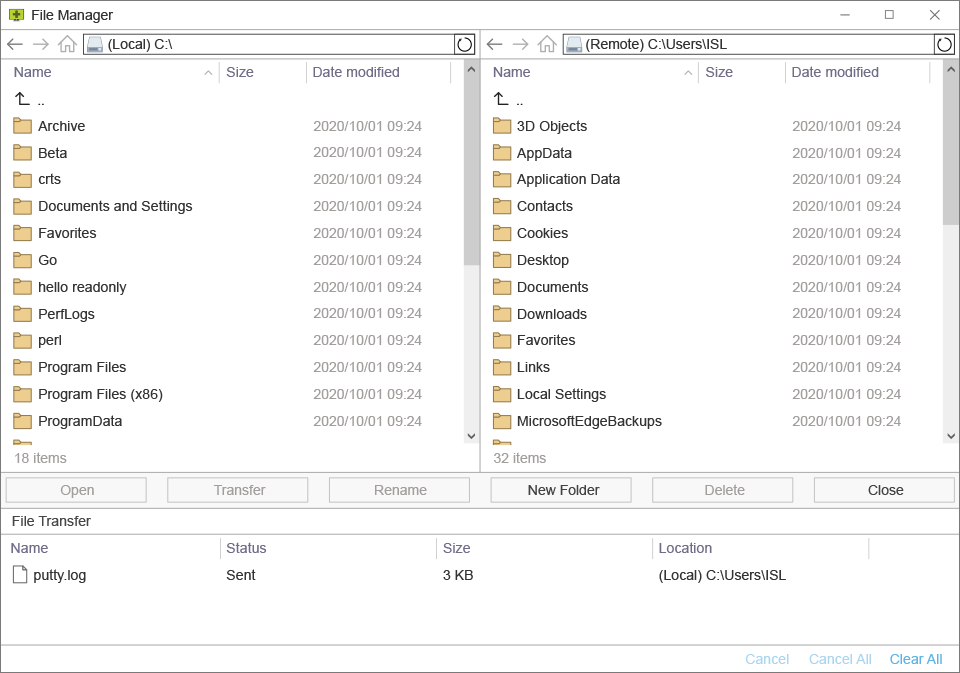
Mejora la comunicación con tus clienteslink
Mejora la atención al cliente con herramientas de colaboración interactivas. Comunícate de forma eficaz mediante chat, llamadas de audio y video, y utiliza herramientas de anotación para ofrecer una asistencia remota de primer nivel.
play_circleVer vídeoChat
Chatea con tu cliente durante la sesión de soporte, intercambia enlaces y adjunta transcripciones del chat a los tickets de soporte.
Ver el manualLlamada de audio/video
Haz que el soporte sea más personal y efectivo iniciando una videollamada con tu cliente.
Ver el manualHerramientas de anotación
Resalta áreas, dibuja y proporciona instrucciones visuales para hacer el soporte y la resolución de problemas más claros e intuitivos.
Ver el manual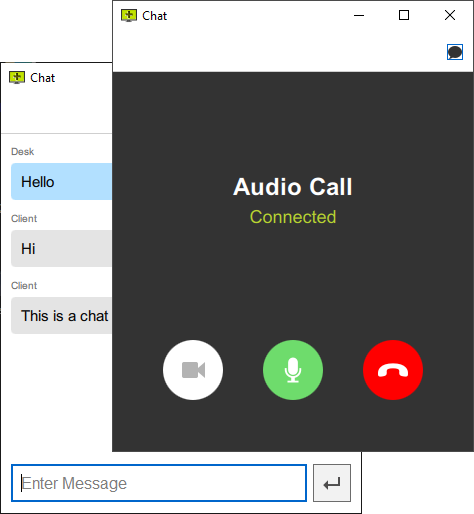
Tu imagen corporativa para llevar tu soporte a otro nivellink
El branding es esencial para cualquier herramienta de soporte, ya que permite mejorar la experiencia y fortalecer el reconocimiento de tu marca.
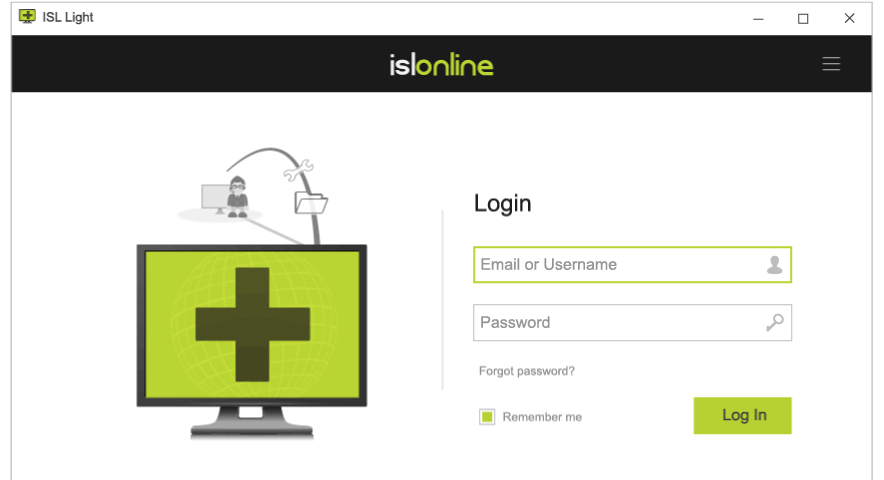
Logo y colores
Agrega tu logotipo y personaliza colores, nombres de aplicaciones, íconos y elementos visuales clave para ajustar la apariencia.
Ver el manualCaja de conexión
Agrega un ConnectBox a tu sitio web para que los clientes ingresen el código de sesión y se conecten fácilmente.
Ver el manualArgumentos de la línea de comandos
Ajusta flujos de trabajo y el diseño de la aplicación mediante argumentos de línea de comandos.
Ver el manualPunto de acceso personalizado
Crea una página web personalizada con tu logotipo, enlaces y colores para invitar a tus clientes a unirse a una sesión de soporte remoto.
Ver el manualWebAPI2
WebAPI2 te permite integrar ISL Online con servicios de terceros o crear scripts personalizados para gestionar sesiones de escritorio remoto.
Ver el manualIdioma
ISL Online admite varios idiomas, seleccionados automáticamente según la configuración regional, con la opción de cambiarlos manualmente en cualquier momento.
Conexión a través de RDP/SSHlink
Accede a equipos locales mediante Microsoft Remote Desktop Protocol (RDP) y Secure Shell (SSH), a través de una conexión remota de ISL Online sin VPN o cambios en el firewall.
Jumpbox RDP/SSH
Un Jumpbox actúa como un puente para tu conexión, permitiendo acceder a cualquier equipo en la red local del equipo remoto.
Ver el manualCrea un túnel personalizado
Además de las conexiones RDP y SSH, puedes crear un túnel personalizado una vez establecida la sesión con el equipo remoto. Consulta el manual para ver los pasos detallados.
Ver el manual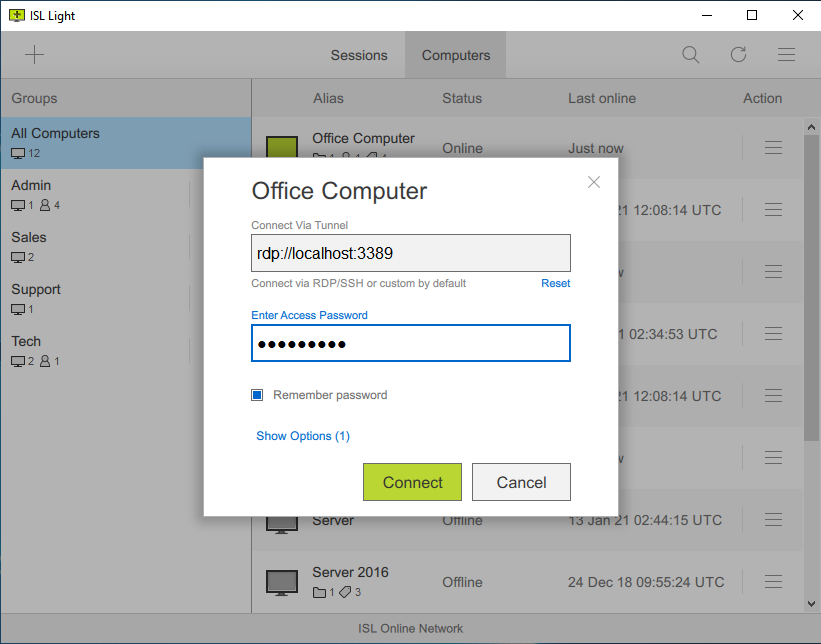
Más funcionalidadeslink
Cómo iniciar un soportelink
Elige cómo conectarte con tus clientes o equipos remotos desatendidos.
Aplicación de escritorio (recomendada)
Para obtener la mejor experiencia de escritorio remoto, descarga e instala la aplicación ISL Light en tu equipo Windows, macOS o Linux.
Ver el manualSitio web
Inicia sesión en tu cuenta de ISL Online desde tu navegador para iniciar una sesión de soporte remoto desde el sitio web.
Ver el manualAplicación móvil
Descarga la app móvil (iOS, Android) para conectarte a equipos remotos o permitir que un técnico resuelva problemas en tu teléfono o tableta.
Ver el manualPrincipaleslink
Conoce las principales funcionalidades que te ayudarán a resolver incidentes en remoto.
Ver escritorio remoto
Ver la pantalla de un equipo remoto (Windows, macOS o Linux) o un dispositivo móvil (iOS o Android).
Ver el manualTransferir un soporte
Escala la sesión a otro operador para resolver la incidencia en menos tiempo.
Ver el manualInvitar a un operador
Invita a otro técnico a la sesión de soporte para resolver la incidencia de forma colaborativa.
Ver el manualPausar una sesión
Pausa temporalmente la sesión de soporte, y reanúdala más tarde. En la pausa, el cliente podrá continuar utilizando su equipo sin interrupciones.
Ver el manualTransferencia de archivos
Transferencia de archivos durante una sesión de soporte entre el equipo local y remoto.
Ver el manualSoporte Multi-Monitor
Visualiza todos los monitores remotos en una sola pantalla o sepáralos en ventanas individuales. Alterna entre monitores o arrastra archivos de uno a otro.
Ver el manualProfundidad de color
Selecciona la profundidad de colores óptima. Cambia rápidamente entre los modos de "Más calidad" y "Máxima velocidad", o selecciona entre múltiples opciones de colores.
Ver el manualResolución de pantalla
Ajusta la resolución de la computadora remota para que coincida con el tamaño de tu monitor.
Ver el manualPantalla negra (modo cortina)
Activa temporalmente la pantalla en negro para ocultar información sensible.
Ver el manualTransmitir sonido remoto
Reproduce el audio del equipo remoto en tus altavoces o auriculares.
Ver el manualModo administrador
El modo administrador permite interactuar con el UAC de Windows en un equipo remoto y acceder fácilmente con privilegios de administrador.
Ver el manualReinicio y reconexión
Reinicio de un equipo remoto tras la instalación de software. La herramienta te permite reanudar la sesión de soporte sin interrupción.
Ver el manualInicio rápido
Abre aplicaciones esenciales del sistema en el equipo remoto, como el símbolo del sistema, el administrador de dispositivos y el administrador de tareas, directamente desde tu equipo local.
Ver el manualInformación del sistema
Presentación visual de toda la información relevante del sistema remoto, con la opción de generar un reporte detallado.
Ver el manualComandos del teclado
Utiliza combinaciones comunes de teclado durante una sesión (ej. Ctrl+Alt+Del).
Ver el manualGrabación de la sesión
Grabación de las sesiones de escritorio remoto para fines de capacitación y seguridad.
Ver el manualNotas de la sesión
Activa notas al término de la sesión de soporte para obtener feedback adicional.
Ver el manualComunicaciónlink
Mejora la atención al cliente con herramientas interactivas. Comunícate de manera eficiente y personal mediante chat, llamadas de audio y video, y utiliza anotaciones para facilitar el soporte y guiar visualmente al cliente.
Llamada de audio/video
Haz que el soporte sea más personal y efectivo iniciando una videollamada con tu cliente.
Ver el manualChat
Chatea con tu cliente durante la sesión de soporte, intercambia enlaces y adjunta transcripciones del chat a los tickets de soporte.
Ver el manualHerramientas de anotación
Resalta áreas, dibuja y proporciona instrucciones visuales para hacer el soporte y la resolución de problemas más claros e intuitivos.
Ver el manualGestión de equiposlink
Organiza tus equipos en grupos para facilitar el acceso seguro de tus técnicos.
Enlace de instalación personalizado
Genera eun enlace con los parámetros necesarios para configurar rápidamente un agente de acceso remoto en múltiples equipos.
Ver el manualDespliegue masivo
Utiliza Microsoft Intune u otras herramientas para instalar agentes de acceso remoto en múltiples equipos de forma masiva y silenciosa mediante GPO o políticas Bulk.
Ver el manualConfiguraciones por política
Implementa un archivo de configuración en varios equipos simultáneamente.
Ver el manualCambiar propietario de equipos
Transfiere la propiedad de un equipo remoto a otro usuario, otorgándole derechos de administración completos para mover, editar o eliminar el equipo.
Ver el manualGrupos de equipos
Crea diferentes grupos (ej. Casa, Oficina, etc.) y agrega tus equipos remotos a los grupos apropiados.
Ver el manualCompartir equipos
Compartir grupos con otros técnicos te permite compartir fácilmente el acceso a todos los equipos dentro del grupo.
Ver el manualEtiquetas de equipos
Agrega etiquetas a cada equipo para facilitar su búsqueda y organización por categorías específicas.
Ver el manualAtajos de equipos
Guarda en tu escritorio o barra de tareas accesos directos de conexión a los equipos que te conectas regularmente.
Ver el manualArchivos compartidos
Agrega archivos y carpetas a una carpeta pública de ISL AlwaysOn y accede desde cualquier equipo.
Ver el manualActualizar ISL AlwaysOn
Envío de actualizaciones de ISL AlwaysOn a los equipos desatendidos para acceder a las últimas características.
Ver el manualContraseña de acceso
Configuración de contraseñas de acceso seguras para conectarte a tus equipos, y acceder a la configuración.
Ver el manualNotificaciones por correo electrónico
Recibe una notificación por correo electrónico, cada vez que un técnico inicia una sesión de acceso remoto a tu equipo.
Ver el manualConsentimiento del usuario local
Activa notificaciones para Activar / Rechazar las sesiones de acceso remoto. Esto permite a los clientes autorizar el acceso desatendido a sus equipos.
Ver el manualEncendido remoto de equipos
Configurar Wake-on-LAN (WOL) para encender un equipo de forma remoto.
Ver el manualHistorial de acceso
El historial de sesiones muestra toda las sesiones desatendidas establecidas con tu equipo, y ofrece detalles de la sesión (fecha, hora, usuario, etc.).
Ver el manualGestión de usuarioslink
Administra usuarios de manera eficiente mediante roles y permisos, estableciendo niveles de acceso.
Permisos de usuario
Configuración de permisos específica para cada usuario, o de forma global para todo el dominio.
Ver el manualUso de la licencias
Información de todas las sesiones de soporte activas. Es posible finalizar sesiones activas desde tu cuenta.
Ver el manualAutenticación externa
Para la gestión centralizada de usuarios, puedes utilizar sistemas de autenticación externa, como Directorio Activo de Microsoft, NetIQ eDirectory, LDAP, RADIUS o SAML 2.0.
Ver el manualSingle Sign-On (SSO)
Los usuarios de tu empresa pueden iniciar sesión en su cuenta de ISL Online a través de su proveedor de identidad SSO (por ejemplo, Microsoft Entra, Okta, etc.) mediante el protocolo seguro SAML 2.0.
Ver el manualReportes
Los reportes muestran todo el historial de actividad de soporte, permitiéndote tomar mejores decisiones y optimizar tus procesos con un alto nivel de trazabilidad.
Ver el manualPersonalizaciónlink
El branding es esencial para cualquier herramienta de soporte, ya que permite mejorar la experiencia y fortalecer el reconocimiento de tu marca.
Logo y colores
Agrega tu logotipo y personaliza colores, nombres de aplicaciones, íconos y elementos visuales clave para ajustar la apariencia.
Ver el manualLíneas de comando
Ajusta flujos de trabajo y el diseño de la aplicación mediante argumentos de línea de comandos.
Ver el manualCuadro de Conexión
Integra en tu web una caja de texto para que tus clientes ingresen el código de sesión.
Ver el manualPunto de acceso personalizado
Crea una página web personalizada con tu logotipo, enlaces y colores para invitar a tus clientes a unirse a una sesión de soporte remoto.
Ver el manualWebAPI2
WebAPI2 te permite integrar ISL Online con servicios de terceros o crear scripts personalizados para gestionar sesiones de escritorio remoto.
Ver el manualIdioma
ISL Online admite varios idiomas, seleccionados automáticamente según la configuración regional, con la opción de cambiarlos manualmente en cualquier momento.
Seguridadlink
Disfruta de conexiones seguras y privadas, con el mismo estándar de protección que usan los bancos.
Descubre más sobre la seguridadCifrado AES de 256 bits
Cifrado punto a punto AES 256-bit (estándar de la industria) para la protección del tráfico de datos entre el operador y el cliente.
RSA de 2048/4096 bits, ECDSA P-256
Integramos tecnologías de seguridad estándares en la industria para proteger tus datos y cumplir con los estándares más estrictos.
Autenticación de dos factores (2FA)
La autenticación de doble factor (2FA) añade una capa de seguridad adicional.
Firma de código
Todas las aplicaciones de ISL Online quedan protegidas mediante el certificado de firma de código, que verifica la identidad de ISL Online como desarrollador del software.
Filtrado de puertos
ISL Online funciona con tu firewall actual sin necesidad de configuración adicional, a menos que se apliquen políticas más estrictas.
Certificación ISO 27001:2022
ISL Online cuenta con la certificación ISO/IEC 27001:2022, que respalda nuestro firme compromiso con la seguridad de la información.
Función de transparencia
ISL Online está diseñado para ser transparente al cliente. El cliente siempre puede revocar el control remoto o finalizar la sesión de soporte en cualquier momento.
Listas de permitidos/denegados
Evita el uso indebido del software de escritorio remoto en tu empresa creando listas de acceso permitidos y denegados, restringiendo el uso de ISL Online dentro de tu organización.
Opción de Intranet (solo LAN)
Si planeas usar ISL Online solo dentro de tu LAN (intranet), no necesitas una dirección IP pública.
Descubre por qué las empresas confían en ISL Online por su seguridadlink
Descargar declaración de seguridadPrueba ISL Online como tu solución de soporte y acceso remoto
Pruébalo 15 días sin coste
Todas las funciones incluidas. No se requiere tarjeta de crédito.



